情報番号:013138 【更新日:2012.07.31】
「LaLaVoice テキスト」読み上げキャラクタを変更する方法<Windows(R)7>
対応機器・対象OSとカテゴリ
| 対応機種 |
|
| 対象OS |
Windows(R)7 |
| カテゴリ |
その他のプレインストールソフト、サウンド(音) |
回答・対処方法
はじめに
「LaLaVoice テキスト」は、声で入力機能により、マイクに向かってしゃべるだけでテキストファイルを作成したり、読み上げ機能により、作成したテキストファイルを読み上げたりすることができます。
ここでは、テキストファイルを読み上げるキャラクタを変更する方法について説明します。
※既定では、「お兄さん」に設定されています。「お姉さん」、「ロボットA」などいろいろな種類のキャラクタに変更することができます。
※「LaLaVoice テキスト」を起動する方法と終了する方法については、[013134:「LaLaVoice テキスト」起動方法と終了方法<Windows(R)7>]を参照してください。
操作手順
- 「LaLaVoice テキスト」を起動します。
- 使用するタイプウィンドウによって操作方法が異なります。
※2つのタイプのウィンドウを切り替える方法については、[013135:「LaLaVoice テキスト」「常駐タイプウィンドウ」と「編集タイプウィンドウ」を切り替える方法<Windows(R)7>]を参照してください。
◆「常駐タイプウィンドウ」の場合
a.「常駐タイプウィンドウ」内をマウスの右ボタンでクリックし、表示されるメニューから[設定(S)]→[音声のプロパティ(S)]をクリックします。
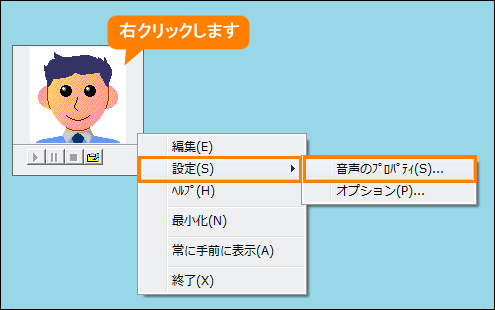 (図1)
(図1)
◆「編集タイプウィンドウ」の場合
a.メニューバーの[設定(S)]→[音声合成のプロパティ(S)]をクリックします。
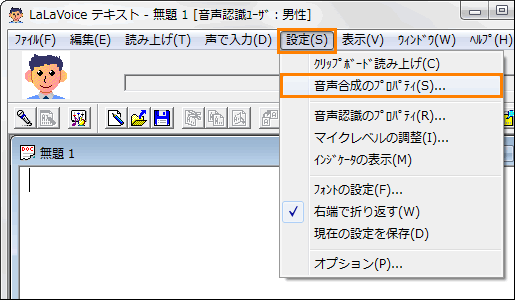 (図2)
(図2)
- 「音声のプロパティ」画面が表示されます。「キャラクタ」タブをクリックします。
- ”キャラクタ”項目からテキストファイルを読み上げさせるキャラクタをクリックし、”音量”項目と”速度”項目のスライダーをマウスの左ボタンでクリックしたまま左右に移動して音量と速度を調節します。
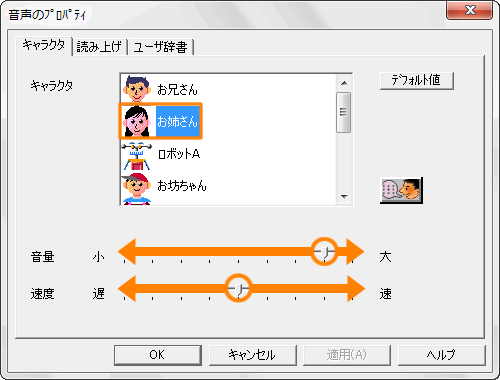 (図3)
(図3)
 ボタンをクリックすると、選択した”キャラクタ”が自己紹介し、”音量”、”速度”の設定を確認できます。
ボタンをクリックすると、選択した”キャラクタ”が自己紹介し、”音量”、”速度”の設定を確認できます。
 (図4)
(図4)
- 設定が終わりましたら、[OK]ボタンをクリックします。
※変更した値を各キャラクタの初期設定に戻したい場合は、[デフォルト値]ボタンをクリックします。
読み上げキャラクタを変更する作業は以上です。
設定したキャラクタに変更されていることを確認してください。
- 「常駐タイプウィンドウ」の場合
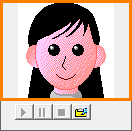 (図5)
(図5)
- 「編集タイプウィンドウ」の場合
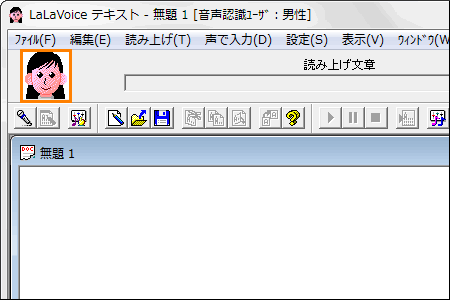 (図6)
(図6)
関連情報
以上
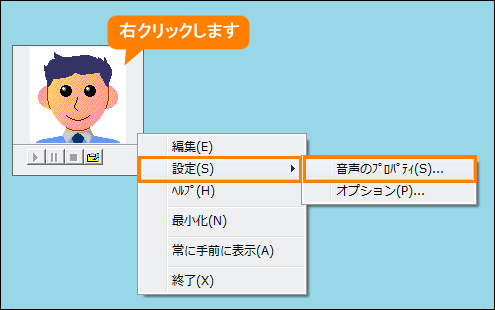 (図1)
(図1)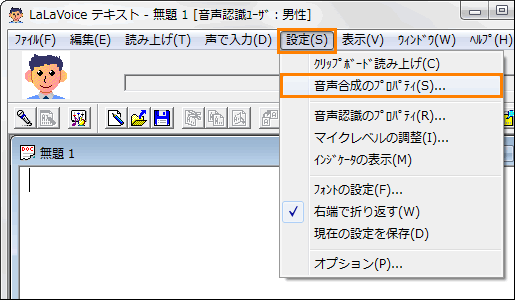 (図2)
(図2)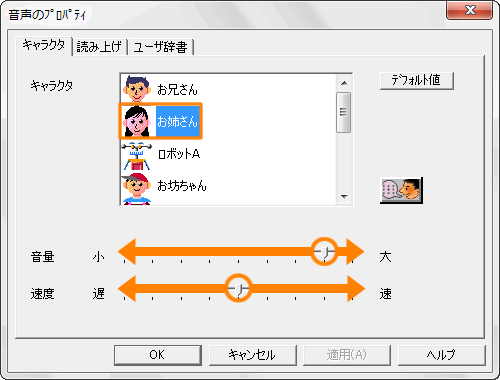 (図3)
(図3) ボタンをクリックすると、選択した”キャラクタ”が自己紹介し、”音量”、”速度”の設定を確認できます。
ボタンをクリックすると、選択した”キャラクタ”が自己紹介し、”音量”、”速度”の設定を確認できます。 (図4)
(図4)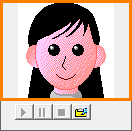 (図5)
(図5)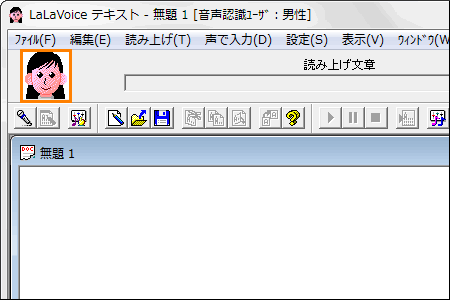 (図6)
(図6)